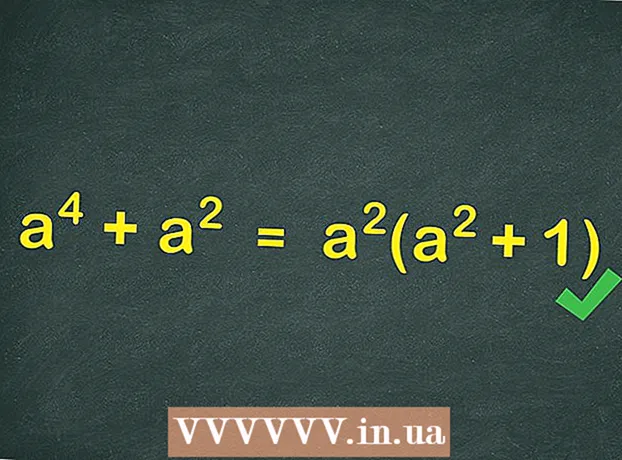Szerző:
Bobbie Johnson
A Teremtés Dátuma:
7 Április 2021
Frissítés Dátuma:
26 Június 2024

Tartalom
- Lépések
- 4. módszer: Webhely törlése számítógépen
- 2. módszer a 4 -ből: Webhely törlése mobileszközön
- 3. módszer a 4 -ből: Töröljön egy publikációt a számítógépén
- 4. módszer a 4 -ből: egyetlen bejegyzés törlése mobileszközön
- Tippek
- Figyelmeztetések
Ez a cikk bemutatja, hogyan törölheti véglegesen a WordPress blogját. Ez megtehető a WordPress mobil és asztali verzióiban is. A WordPress blog törlése után nem lehet visszaállítani. Kérjük, vegye figyelembe, hogy blogja egyes archivált verziói a blog törlése után napokig vagy hetekig kereshetők lesznek a Google -on. Ha csak törölni szeretne egy bejegyzést a webhelyéről, akkor ezt a teljes blog törlése nélkül is megteheti.
Lépések
4. módszer: Webhely törlése számítógépen
 1 Lépjen a WordPress webhelyére. Látogasson el a https://wordpress.com/ oldalra. Ha már bejelentkezett, akkor a konzololdalra kerül.
1 Lépjen a WordPress webhelyére. Látogasson el a https://wordpress.com/ oldalra. Ha már bejelentkezett, akkor a konzololdalra kerül. - Ha még nem jelentkezett be, kattintson a Bejelentkezés gombra az oldal jobb felső sarkában, és adja meg e -mail címét és jelszavát.
 2 nyomja meg Saját oldalak az oldal bal felső sarkában. Megjelenik egy előugró menü.
2 nyomja meg Saját oldalak az oldal bal felső sarkában. Megjelenik egy előugró menü.  3 Győződjön meg róla, hogy a megfelelő blogon van. Ha több blogot hozott létre ugyanazon a fiókon, kattintson a Webhelyváltás elemre az előugró menü bal felső sarkában, majd kattintson az eltávolítani kívánt blog nevére.
3 Győződjön meg róla, hogy a megfelelő blogon van. Ha több blogot hozott létre ugyanazon a fiókon, kattintson a Webhelyváltás elemre az előugró menü bal felső sarkában, majd kattintson az eltávolítani kívánt blog nevére.  4 Görgessen le, és koppintson a lehetőségre Beállítások az előugró menü alján a Beállítások oldal megnyitásához.
4 Görgessen le, és koppintson a lehetőségre Beállítások az előugró menü alján a Beállítások oldal megnyitásához.- Lefelé görgetéshez Beállítások, ne vigye az egérmutatót az előugró menü fölé.
 5 Görgessen le, és koppintson a lehetőségre Webhely törlése. Ez egy piros vonal az oldal alján.
5 Görgessen le, és koppintson a lehetőségre Webhely törlése. Ez egy piros vonal az oldal alján.  6 Görgessen le, és koppintson a lehetőségre Webhely törlése a lap alján.
6 Görgessen le, és koppintson a lehetőségre Webhely törlése a lap alján. 7 Amikor a rendszer kéri, adja meg webhelye címét. Kattintson az előugró ablakban található szövegmezőre, és írja be a teljes blogcímet az előugró ablak tetején látható módon.
7 Amikor a rendszer kéri, adja meg webhelye címét. Kattintson az előugró ablakban található szövegmezőre, és írja be a teljes blogcímet az előugró ablak tetején látható módon. - Például, ha a blogját "ilovehuskies.wordpress.com" -nak hívják, akkor ezt írja be a szövegmezőbe.
 8 Kattintson Törölje ezt az oldalt. Ez a piros gomb az ablak jobb alsó sarkában található. Ha rákattint, törli a blogját, és újra elérhetővé teszi a címét.
8 Kattintson Törölje ezt az oldalt. Ez a piros gomb az ablak jobb alsó sarkában található. Ha rákattint, törli a blogját, és újra elérhetővé teszi a címét. - Néhány napba telhet, amíg egy blog eltűnik a Google Archívum oldalairól.
2. módszer a 4 -ből: Webhely törlése mobileszközön
 1 Nyissa meg a WordPress -t. Koppintson a WordPress alkalmazás ikonjára a WordPress logóval ("W" betű). Ha már bejelentkezett, akkor a WordPress irányítópultjára kerül.
1 Nyissa meg a WordPress -t. Koppintson a WordPress alkalmazás ikonjára a WordPress logóval ("W" betű). Ha már bejelentkezett, akkor a WordPress irányítópultjára kerül. - Ha még nem jelentkezett be, kérjük, adja meg e -mail címét és jelszavát a folytatáshoz.
 2 Koppintson a WordPress ikonra. IPhone -on a képernyő bal alsó sarkában, Androidon pedig a képernyő bal felső sarkában találja. Ez megnyitja a fő WordPress blog konzolját.
2 Koppintson a WordPress ikonra. IPhone -on a képernyő bal alsó sarkában, Androidon pedig a képernyő bal felső sarkában találja. Ez megnyitja a fő WordPress blog konzolját.  3 Győződjön meg róla, hogy a megfelelő blogon van. Ha több blogot hozott létre ugyanazon a fiókon, kattintson a Webhely váltása lehetőségre a képernyő bal felső sarkában, majd koppintson az eltávolítani kívánt blog nevére.
3 Győződjön meg róla, hogy a megfelelő blogon van. Ha több blogot hozott létre ugyanazon a fiókon, kattintson a Webhely váltása lehetőségre a képernyő bal felső sarkában, majd koppintson az eltávolítani kívánt blog nevére.  4 Görgessen le, és koppintson a lehetőségre Beállítások. Ez egy fogaskerék alakú ikon az oldal alján.
4 Görgessen le, és koppintson a lehetőségre Beállítások. Ez egy fogaskerék alakú ikon az oldal alján.  5 Görgessen le, és koppintson a lehetőségre Webhely törlése a Beállítások oldal alján.
5 Görgessen le, és koppintson a lehetőségre Webhely törlése a Beállítások oldal alján. 6 Koppintson a Webhely törlése (iPhone) vagy Igen (Android). A rendszer átirányítja a megerősítő oldalra.
6 Koppintson a Webhely törlése (iPhone) vagy Igen (Android). A rendszer átirányítja a megerősítő oldalra.  7 Amikor a rendszer kéri, adja meg webhelye címét. Írja be blogja teljes URL-jét, amint azt az előugró menü tetején található szöveg jelzi.
7 Amikor a rendszer kéri, adja meg webhelye címét. Írja be blogja teljes URL-jét, amint azt az előugró menü tetején található szöveg jelzi. - Például, ha a blog neve "savanyú uborka.wordpress.com", írja be savanyú uborka.wordpress.com.
 8 Koppintson a A webhely végleges törlése. Ez egy piros vonal a szövegdoboz alatt. Kattintson erre az opcióra, hogy véglegesen eltávolítsa blogját a WordPress -ből.
8 Koppintson a A webhely végleges törlése. Ez egy piros vonal a szövegdoboz alatt. Kattintson erre az opcióra, hogy véglegesen eltávolítsa blogját a WordPress -ből. - Androidon csak meg kell nyomni Töröl.
- Néhány napba telhet, amíg egy blog eltűnik a Google Archívum oldalairól.
3. módszer a 4 -ből: Töröljön egy publikációt a számítógépén
 1 Lépjen a WordPress webhelyére. Látogasson el a https://wordpress.com/ oldalra. Ha már bejelentkezett, akkor a konzololdalra kerül.
1 Lépjen a WordPress webhelyére. Látogasson el a https://wordpress.com/ oldalra. Ha már bejelentkezett, akkor a konzololdalra kerül. - Ha még nem jelentkezett be, kattintson a Bejelentkezés gombra az oldal jobb felső sarkában, és adja meg e -mail címét és jelszavát.
 2 nyomja meg Saját oldalak az oldal bal felső sarkában. Megjelenik egy előugró menü.
2 nyomja meg Saját oldalak az oldal bal felső sarkában. Megjelenik egy előugró menü.  3 Győződjön meg róla, hogy a megfelelő blogon van. Ha több blogot hozott létre ugyanazon a fiókon, kattintson a Webhelyváltás elemre az előugró menü bal felső sarkában, majd kattintson annak a blognak a nevére, amelyből törölni szeretné a bejegyzést.
3 Győződjön meg róla, hogy a megfelelő blogon van. Ha több blogot hozott létre ugyanazon a fiókon, kattintson a Webhelyváltás elemre az előugró menü bal felső sarkában, majd kattintson annak a blognak a nevére, amelyből törölni szeretné a bejegyzést.  4 Kattintson Felvétel. Ez egy lehetőség a bal oldali oszlop "Vezérlés" címe alatt.
4 Kattintson Felvétel. Ez egy lehetőség a bal oldali oszlop "Vezérlés" címe alatt.  5 Keresse meg a törölni kívánt bejegyzést. Görgessen lefelé, amíg meg nem találja a kívánt kiadványt.
5 Keresse meg a törölni kívánt bejegyzést. Görgessen lefelé, amíg meg nem találja a kívánt kiadványt.  6 nyomja meg ⋯ a kiadvány jobb oldalán. Megjelenik egy legördülő menü.
6 nyomja meg ⋯ a kiadvány jobb oldalán. Megjelenik egy legördülő menü.  7 Kérlek, válassz Kosár a legördülő menüből. Ez azonnal eltávolítja a bejegyzést a WordPress -ből.
7 Kérlek, válassz Kosár a legördülő menüből. Ez azonnal eltávolítja a bejegyzést a WordPress -ből.
4. módszer a 4 -ből: egyetlen bejegyzés törlése mobileszközön
 1 Nyissa meg a WordPress -t. Koppintson a WordPress alkalmazás ikonjára a WordPress logóval ("W" betű). Ha már bejelentkezett, akkor a WordPress irányítópultjára kerül.
1 Nyissa meg a WordPress -t. Koppintson a WordPress alkalmazás ikonjára a WordPress logóval ("W" betű). Ha már bejelentkezett, akkor a WordPress irányítópultjára kerül. - Ha még nem jelentkezett be, kérjük, adja meg e -mail címét és jelszavát a folytatáshoz.
 2 Koppintson a WordPress ikonra. IPhone -on a képernyő bal alsó sarkában, Androidon pedig a képernyő bal felső sarkában találja. Ez megnyitja a fő WordPress blog konzolját.
2 Koppintson a WordPress ikonra. IPhone -on a képernyő bal alsó sarkában, Androidon pedig a képernyő bal felső sarkában találja. Ez megnyitja a fő WordPress blog konzolját.  3 Győződjön meg róla, hogy a megfelelő blogon van. Ha több blogot hozott létre ugyanazon a fiókon, kattintson a Webhely váltása lehetőségre a képernyő bal felső sarkában, majd koppintson annak a blognak a nevére, amelyből törölni szeretné a bejegyzést.
3 Győződjön meg róla, hogy a megfelelő blogon van. Ha több blogot hozott létre ugyanazon a fiókon, kattintson a Webhely váltása lehetőségre a képernyő bal felső sarkában, majd koppintson annak a blognak a nevére, amelyből törölni szeretné a bejegyzést.  4 Koppintson a Felvétel a "Publikációk" részben.
4 Koppintson a Felvétel a "Publikációk" részben. 5 Koppintson a Több a kiadvány jobb alsó sarka alatt.
5 Koppintson a Több a kiadvány jobb alsó sarka alatt.- Hagyja ki ezt a lépést Androidon.
 6 Koppintson a Kosár a kiadvány alatt.
6 Koppintson a Kosár a kiadvány alatt. 7 Koppintson a Áthelyezés a kosárba kérésre válaszolva. Ezzel eltávolítja a bejegyzést a WordPress webhelyről.
7 Koppintson a Áthelyezés a kosárba kérésre válaszolva. Ezzel eltávolítja a bejegyzést a WordPress webhelyről. - Androidon koppintson a ikonra Töröl kérésre válaszolva.
Tippek
- A blogbejegyzések törlése lehetővé teszi a tartalom törlését anélkül, hogy magát a blogot törölné. Ez hozzáférést biztosít a blog webcíméhez.
Figyelmeztetések
- A törölt WordPress blogokat már nem lehet visszaállítani.